1 – Instalação do Windows Server 2008 R2
Instalação do Windows Server 2008 R2
A instalação do Windows Server 2008 R2 pode ser feita de várias formas, como DVD, imagem ISO e via rede. Mostraremos aqui como instalar a partir de um DVD do sistema, método que é similar aos demais.
Primeiramente configure a ordem de boot do servidor no Setup do sistema, configurando o primeiro dispositivo de boot como o CD/DVD. Logo após, insira a mídia de instalação, salve a configuração do setup e reinicie o servidor.
Se aparecer uma mensagem pedindo para pressionar uma tecla para iniciar a partir do CD/DVD, pressione qualquer tecla para dar início à instalação do Windows Server 2008 R2.
Após o carregamento inicial de alguns arquivos, aparecerá a seguinte tela:
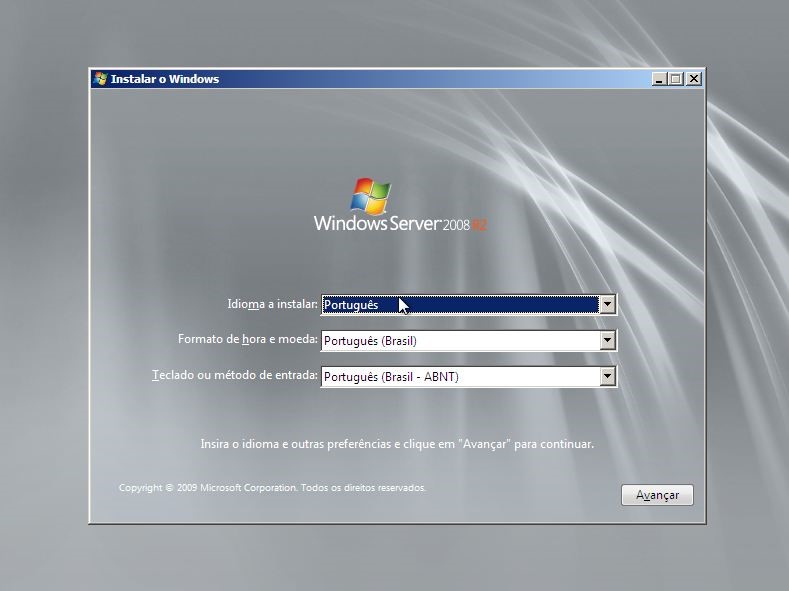
Selecione o idioma a instalar, o formato de hora e moeda e o teclado ou método de entrada (normalmente, Português- Brasil – ABNT 2).
Clique em “Avançar”.
Na próxima tela clique no botão “Instalar agora” para iniciar o processo de instalação; também é possível clicar no item “Reparar o computador” para iniciar rotinas de reparação para um sistema que esteja apresentando problemas de inicialização do sistema operacional.
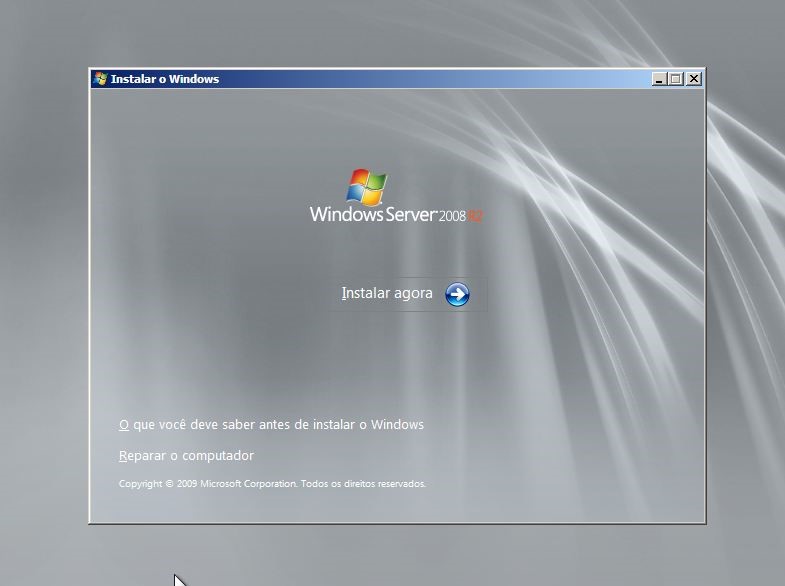
Em seguida, escolha a versão do sistema operacional que será instalada. Note que você deve possuir o número serial adequado para a versão escolhida. Aqui, instalaremos a versão Windows Server 2008 R2 Enterprise – Instalação Completa. Cuidado para não escolher as versões Server Core que aparecem listadas, a não ser que você queira instalar o sistema sem a interface gráfica.
Clique em “Avançar”:
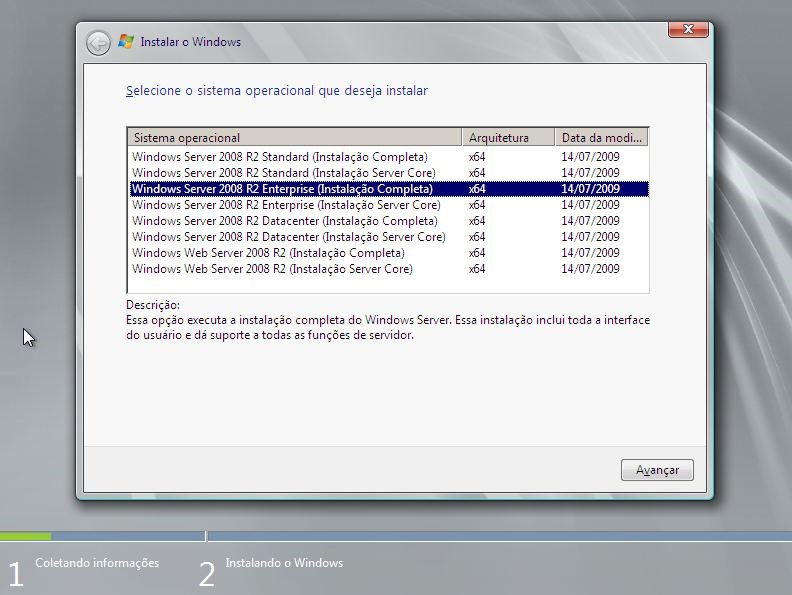
Leia os termos da Licença para Software Microsoft, marque o checkbox “Aceito os Termos da Licença”, e clique em “Avançar”:
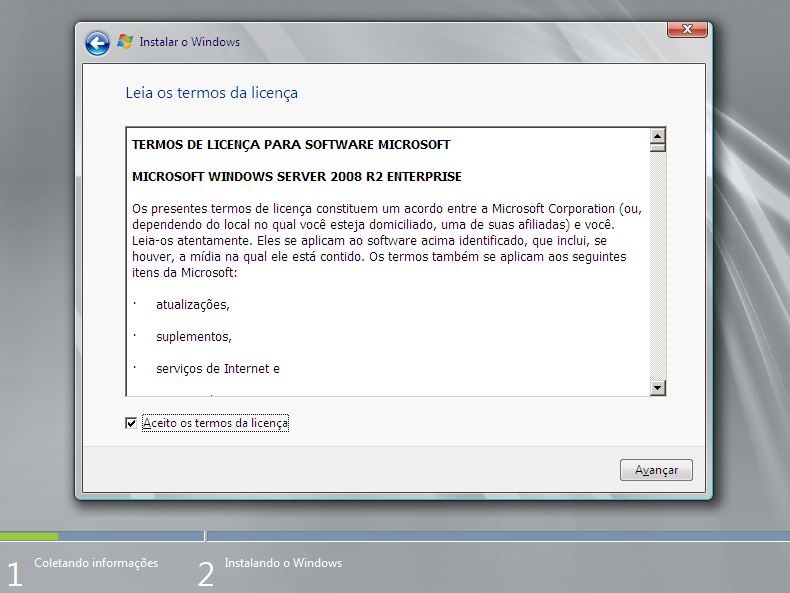
Agora você deve escolher o tipo de instalação. Você pode optar por atualizar um sistema já existente no servidor ou instalar uma cópia nova no servidor. Escolheremos essa última opção, clicando em “Personalizada (avançada)”:
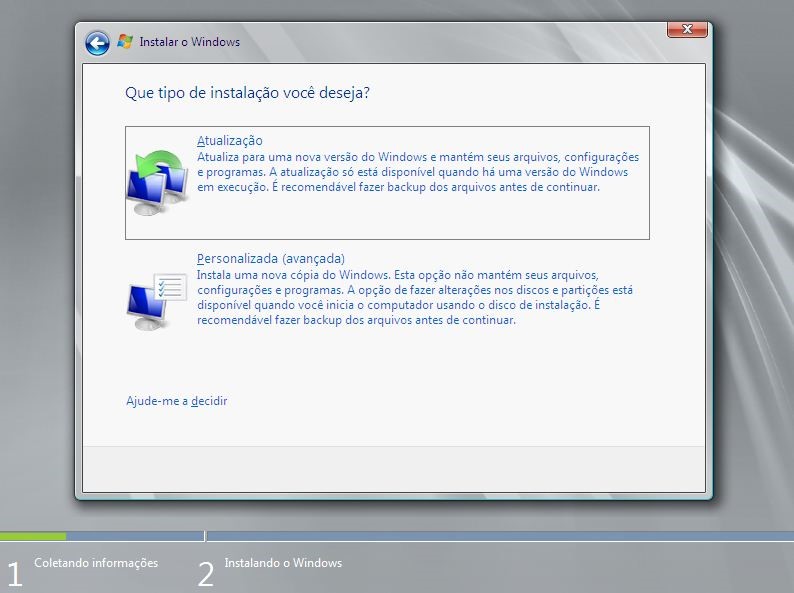
Agora iremos particionar e formatar o disco rígido. Escolha a partição ou espaço não particionado onde será instalado o Windows Server e clique em “Opções de unidade”; Caso você pretenda criar uma única partição no disco ou já possua uma partição criada, selecione o local da instalação e clique no botão “Avançar”; caso contrário, siga o próximo passo:
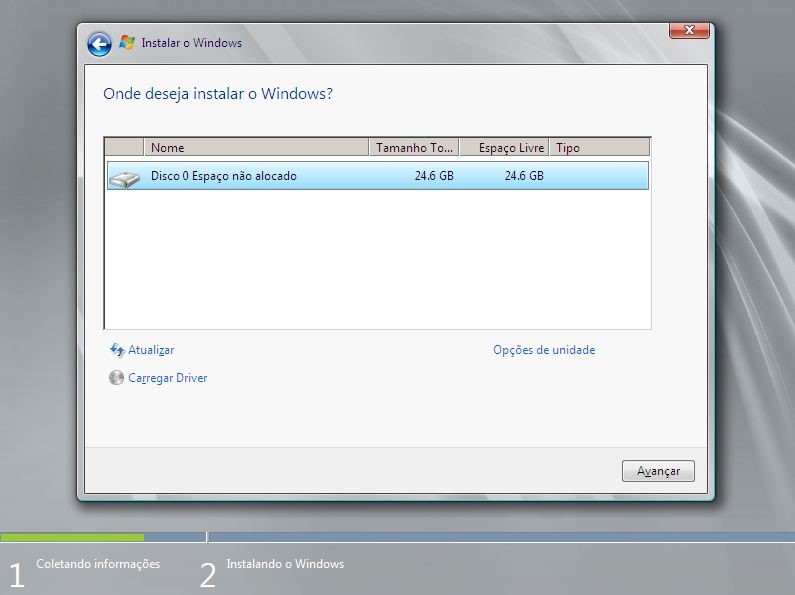
Com o espaço não alocado selecionado, clique no botão “Novo”, e na caixa “Tamanho” digite o tamanho desejado para a partição de instalação, em MB. Clique em “Aplicar” e depois em “Avançar”:
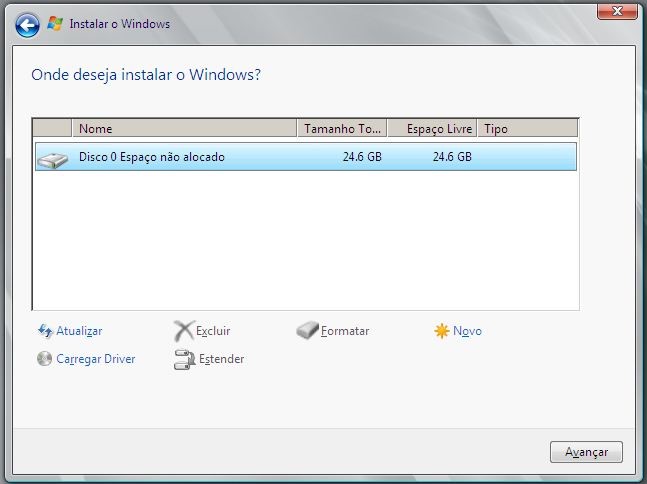
A instalação do Windows será iniciada. Aguarde a conclusão da instalação para criarmos a senha do primeiro usuário do sistema, conforme mostra a imagem a seguir:
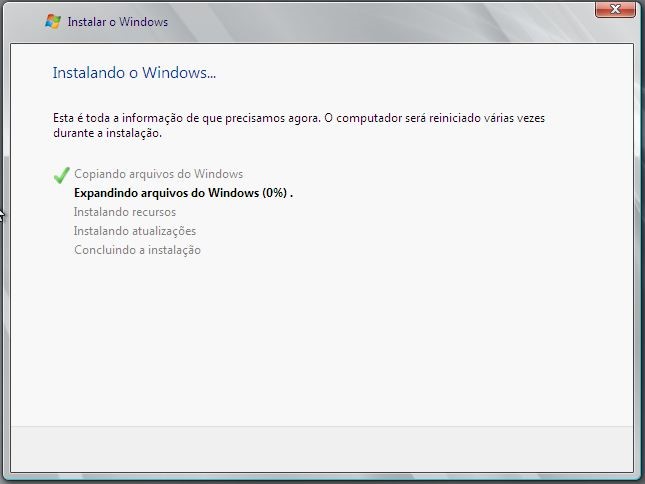
Agora o servidor será reinicializado. Retire o DVD para não correr o risco de iniciar a instalação novamente:

Após a reinicialização do sistema você será informado de que a senha do usuário do usuário deve ser alterada antes de se fazer logon pela primeira vez. Esta senha será aplicada ao usuário Administrador local do servidor:
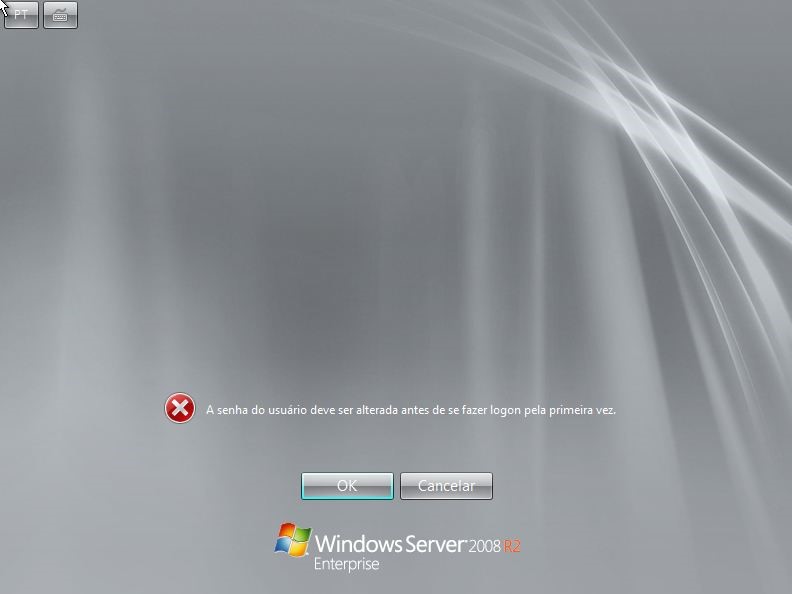
Clique em “OK” e digite a senha desejada, lembrando que há requisitos de complexidade que devem ser respeitados, os quais exigem que a senha possua pelo menos três das quatro categorias de caracteres a seguir:
- Letras maiúsculas
- Letras minúsculas
- Números
- Símbolos
Digite a senha, repita-a na segunda caixa de texto para confirmá-la e pressione Enter no teclado.
Após o sistema alterar a senha, será informado de que ela foi alterada. Clique no botão “Ok” para iniciar o sistema pela primeira vez.
Veja a tela a seguir para confirmar esse procedimento:
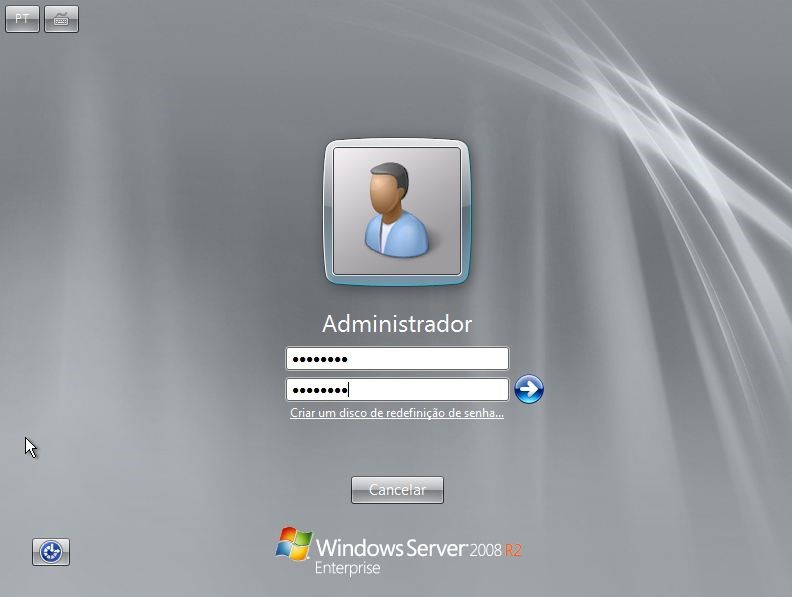
É possível, neste ponto, criar um disco de Redefinição de Senha, que pode ser um pendrive USB, para o caso de você esquecer a senha de Administrador local criada.
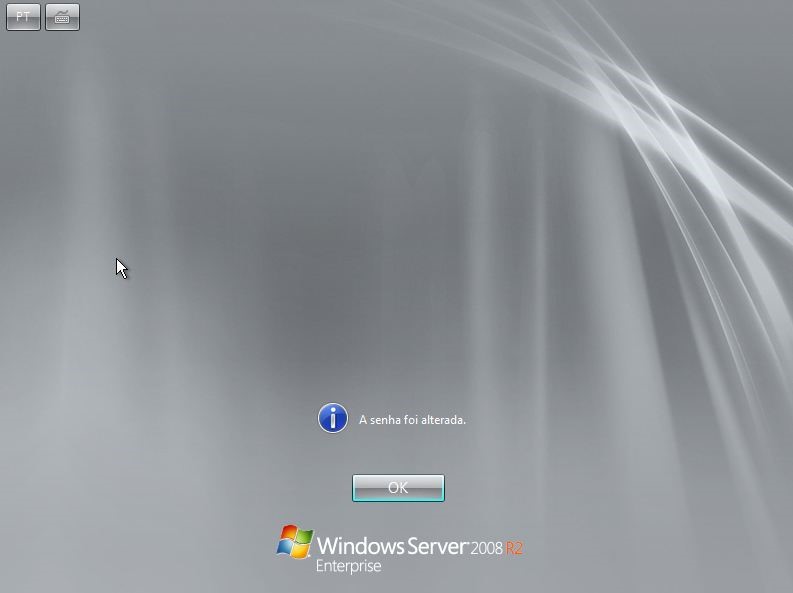
Após alterar a senha, clique em OK e aguarde a inicialização do sistema. Esse processo pode algum tempo enquanto o perfil do usuário Administrador é criado e sua Área de Trabalho é preparada:
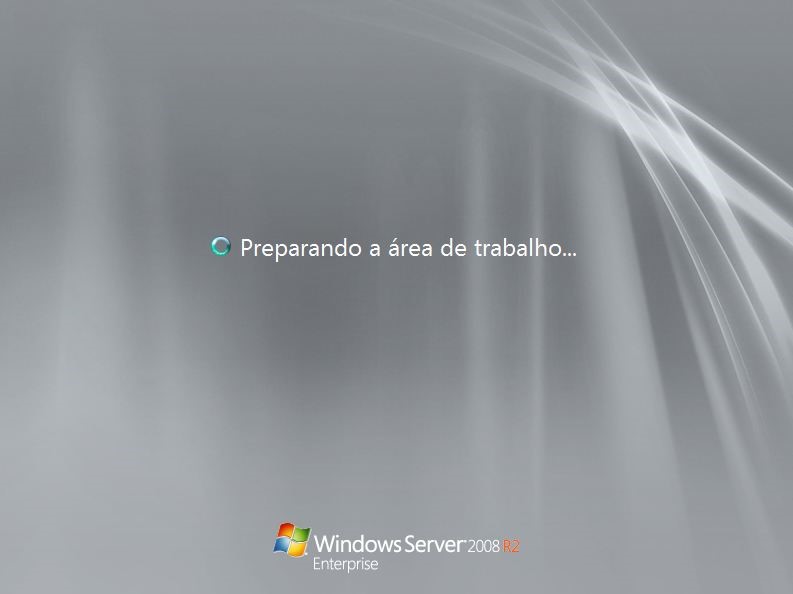
Após o término do carregamento do sistema, a instalação estará finalizada e será exibida na tela a janela “Tarefas de Configuração Iniciais” que permitirá ao administrador iniciar as configurações básicas de rede, nome do servidor e atualizações de segurança:
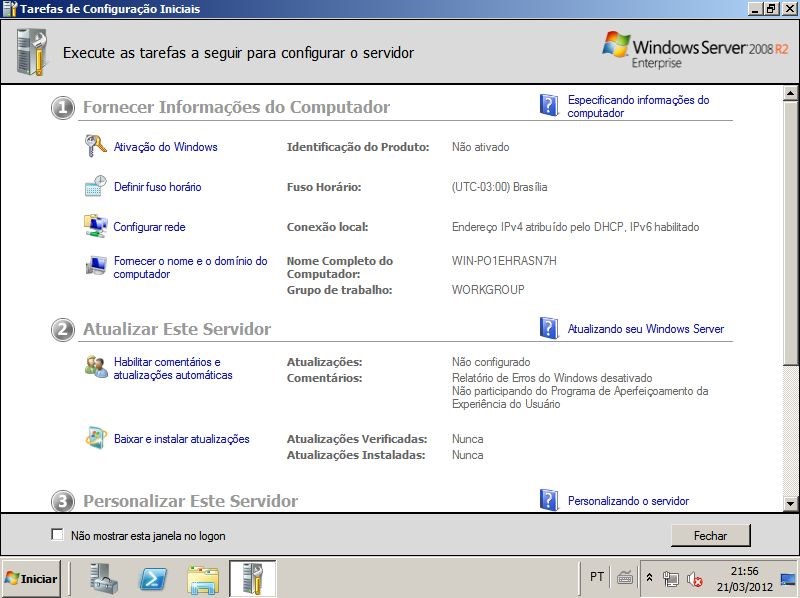
Excelente! Windows Server 2008 R2 instalado com sucesso. Nos próximos tutoriais vamos mostrar como configurá-lo e como instalar funções e recursos no servidor. Enquanto isso, assista a um vídeo sobre a instalação do sistema:



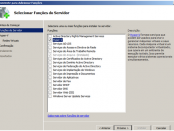

Adorei suas vídeos aulas. Parabéns! me ajudou a fechar um projeto de 5.000Reais
Dá uma ajuda ao site via paypal.
Olá, Tenho uma dúvida sobre o windows Server 2008, vi algumas pessoas oferecendo licenças chamadas CALs, não entendi o que seria uma CAL. Se caso eu comprar uma licença Windows Server 2008 ainda tenho que adquirir licenças para os clientes se conectarem ao meu servidor dentro da rede da empresa?
Olá Johnathan! DÊ uma olhada nesse artigo da Microsoft que explica como funcionam as CALs:
https://www.microsoft.com/brasil/servidores/licenciamento/terceiraetapa.mspx
Olá Prof. Fábio, eu entendi o que seria as CALs agora, mas ainda tenho uma dúvida, sem elas eu não consigo acessar o servidor 2008 ? Ou funciona o compartilhamento mas de forma pirata por não ter a Licença de acesso ao servidor? Quero comprar uma licença de servidor e colocar na minha pequena rede juntamente com anti virus para o servidor de dados.
Muito obrigado pelas informações. Parabéns pelas vídeo aulas, são excelentes.